零部件测绘与CAD制图实训课件问题2-3挂轮架的CAD实现-如何绘制图框及标题栏
零部件测绘与CAD制图实训课件问题2-5挂轮架的CAD实现-如何进行标注尺寸呢?
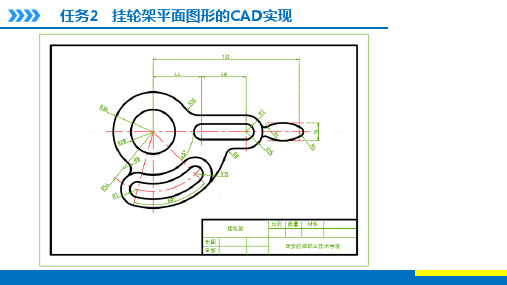
任务2 挂轮架平面图形的CAD实现
2-5 如何进行尺寸标注呢?
二、新建尺寸样式
(5) 设置“主单位”选项卡 用于设置单位格式、精度、测量单位比例等值, 如右图所示。 ① 线性标注 ◆单位格式:选取小数。 ◆精度:依据图形精度需要设置为小数点后位数 ,设定为“0”。 ◆小数分隔符:选“.”。
任务2 挂轮架平面图形的CAD实现
任务2 挂轮架平面图形的CAD实现
2-5 如何进行尺寸标注呢?
三、尺寸命令
基本尺寸标注命令的启动常用有以下三种方法 :
命令行:在命令行中执行标注命令。 下拉菜单:【标注】→各种标注选项 功能区:【注释】选项卡→【标注】面板→标 注命令列表。如右图。
任务2 挂轮架平面图形的CAD实现
2-5 如何进行尺寸标注呢?
任务2 挂轮架平面图形的CAD实现
2-5 如何进行尺寸标注呢?
二、新建尺寸样式
(6) 设置“换算单位”选项卡 该选顶卡用于控制是否显示经过换算后标注文字的值,指定主单位和换算单位之间的 换算因子,即通过线性距离与换算因子相乘确定出换算单位的数值,以及控制换算单位相 对于主单位的位置,主值后或主值下,一般采用默认设置。 (7)设置“公差”选项卡 该选顶卡用于设置公差的格式和精度,设置时要注意以下几点: ◆方式:用于设置公差的方式,有“对称”、“极限偏差”和“基本尺寸”等。 ◆精度:设置公差值的小数位数。按公差标注标准要求应设置成“0.000”。
任务2 挂轮架平面图形的CAD实现
2-5 如何进行尺寸标注呢?
三、尺寸命令
(5)连续尺寸标注 连续标注用于多段尺寸串联,尺寸线在一条直线上放置的标注。要创建连续标注 ,必须先选择一个线性或角度标注作为基准标注。每个连续标注都从前一个标注的第 二条尺寸界线处开始。连续标注实例如下图所示。
机械零件CAD设计与带轮D设计示例
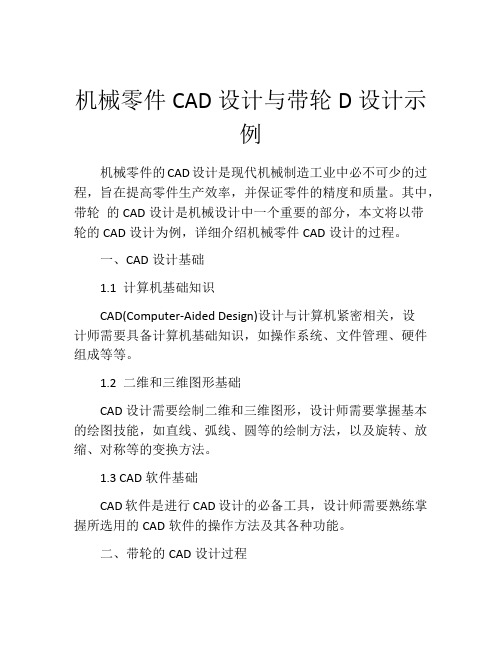
机械零件CAD设计与带轮D设计示例机械零件的CAD设计是现代机械制造工业中必不可少的过程,旨在提高零件生产效率,并保证零件的精度和质量。
其中,带轮的CAD设计是机械设计中一个重要的部分,本文将以带轮的CAD设计为例,详细介绍机械零件CAD设计的过程。
一、CAD设计基础1.1 计算机基础知识CAD(Computer-Aided Design)设计与计算机紧密相关,设计师需要具备计算机基础知识,如操作系统、文件管理、硬件组成等等。
1.2 二维和三维图形基础CAD设计需要绘制二维和三维图形,设计师需要掌握基本的绘图技能,如直线、弧线、圆等的绘制方法,以及旋转、放缩、对称等的变换方法。
1.3 CAD软件基础CAD软件是进行CAD设计的必备工具,设计师需要熟练掌握所选用的CAD软件的操作方法及其各种功能。
二、带轮的CAD设计过程带轮是机械设计中常用的零件之一,其CAD设计的过程如下:2.1 绘制轴孔首先,设计师需要绘制带轮的中心孔,该孔通常位于轮子的中心,并沿轮子的纵向轴线而分布。
2.2 绘制“齿”的形状设计师需要按实际需要,绘制出带轮的“齿”的形状,这将决定带轮和其它零件之间的传动动力和速度。
绘图时,需要考虑齿的高度、厚度、倾斜度等因素。
2.3 绘制轮边缘的形状根据实际需要,设计师需要绘制轮边缘的形状,这将决定带轮与其他零件之间的径向安装距离和轮缘的磨损情况。
设计师需要在绘图时考虑轮缘高度、边角模式、切向曲率等因素。
2.4 转化图形为3D实体模型当以上步骤完成后,设计师需要将2D图形转化为3D模型。
在此过程中,需要使用一些3D制造工具,如旋转、挤出、缩放、旋转、填充等,以实现带轮的3D模型制作。
三、CAD设计中的关键点在上述CAD设计过程中,可能会出现一些难点,这些难点对于绘图师来说是值得关注的,包括:3.1 齿轮结构的设计带轮的“齿”的形状对于传动系统的安全运行至关重要,设计师需要准确地设计出齿轮。
同时,设计师需要考虑齿轮与轴的配合问题,如设计倒角等。
零部件测绘与CAD制图实训课件任务26绘制拨叉的零件图

工程制图与识图
任务17识读阀体的表达方案 任务18绘制螺栓联接图 任务19绘制直齿圆柱齿轮的啮合图 任务20绘制键联接图 任务21绘制滚动轴承图 任务22绘制销联接图 任务23绘制从动轴的零件图 任务24绘制轴承端盖的零件图
任务25绘制阀体的零件图 任务26绘制拨叉的零件图 任务27识读泵体的零件图 任务28绘制球阀的装配图 任务29识读齿轮油泵的装配图 任务30绘制集粉桶的表面展开图 任务31识读挂架的焊接图
26-4 如何标注拨叉零件图的尺寸呢?
一、正确选择尺寸基准
由于加工拨叉主要使用铣床, 所以在定位基准的选择上与 从动轴及轴承端盖这类主要 使用车床进行加工的零件有 所不同。主要在于车、铣加 工定位方式的不同。由于在 加工中以 28孔的中心定位, 所以水平方向的基准选择 28 孔的竖直中心线;竖直方向 基准选择拨叉的对称中心线。 前后方向的基准选择拨叉的 前端面。
任务1绘制手柄的平面图形任务2绘制立体的三视图任务3绘制和标注正截断体的三视图任务4绘制和标注顶尖的三视图任务5绘制和标注三通管的三视图任务6绘制立体的正等轴测图任务7绘制通孔圆台的斜二等轴测图任务8绘制支架的三视图任务9标注支架的三视图任务10识读轴承座的三视图任务11绘制定位块的六视图任务12绘制和识读压紧杆的视图任务13绘制连接座的剖视图任务14绘制转接法兰的剖视图任务15绘制固定板的剖视图任务16绘制轴的断面图任务17识读阀体的表达方案任务18绘制螺栓联接图任务19绘制直齿圆柱齿轮的啮合图任务20绘制键联接图任务21绘制滚动轴承图任务22绘制销联接图任务23绘制从动轴的零件图任务24绘制轴承端盖的零件图任务25绘制阀体的零件图任务26绘制拨叉的零件图任务27识读泵体的零件图任务28绘制球阀的装配图任务29识读齿轮油泵的装配图任务30绘制集粉桶的表面展开图任务31识读挂架的焊接图如何绘制拨叉的零件图呢
零部件测绘与CAD制图实训课件问题1-1如何使用绘图工具呢?

三、铅笔
绘图铅笔用“B”和“H”代表铅芯的软硬程度。“B”表示软性 铅笔,B前面的数字越大,表示铅芯越软(黑);“H”表示硬性 铅笔,H前面的数字越大,表示铅芯越硬(淡)。“HB”表示铅 芯软硬适中。铅笔一般可削磨成圆锥状头部和四棱状头部两种, 分别用来绘制细实线和粗实线。画图时,粗线常用B或HB,细线 常用H或2H,写字常用HB或H,画底稿时建议用2H铅笔。
任务1 绘制手柄的平面图形
任务1 绘制手柄的平面图形
1-1 如何使用绘图工具呢? 1-2 图纸的大小及标题栏如何确定呢? 1-3 绘图比例是如何选定的呢? 1-4 图样中的文字是如何书写的呢?
1-5 绘图时图线是怎么规定的呢? 1-6 如何绘制常用的几何图形呢? 1-7 如何分析与绘制平面图形呢? 1-8 平面图形的尺寸该如何标注呢?
1-1 如何使用绘图工具呢? 一、图板与丁字尺
图板的作用是用来铺放和固定图纸用的矩形木板。图板的工作 表面必须平坦、光洁,左右导边必须光滑、平直。图板一般总 是与丁字尺配合使用。
二、三角板
一副三角板由45°、30°(60°)两块组成。三角板与丁字 尺配合使用,可画垂直线及与水平线成30°、45°、60°的 倾斜线。两块三角板可画与水平线成15°、75°的倾斜线, 以及任意已知直线的平行线或垂直线。
四、圆规与分规
量取线段
等分线段
截取尺寸
Hale Waihona Puke 画圆画大圆
学习使用AutoCAD进行机械零件绘图与装配
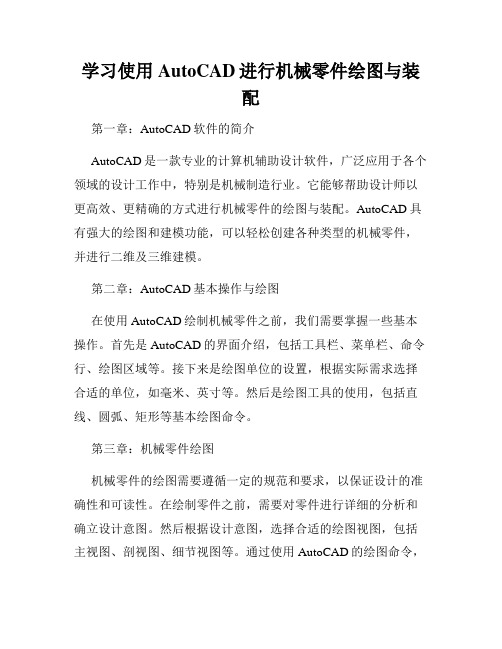
学习使用AutoCAD进行机械零件绘图与装配第一章:AutoCAD软件的简介AutoCAD是一款专业的计算机辅助设计软件,广泛应用于各个领域的设计工作中,特别是机械制造行业。
它能够帮助设计师以更高效、更精确的方式进行机械零件的绘图与装配。
AutoCAD具有强大的绘图和建模功能,可以轻松创建各种类型的机械零件,并进行二维及三维建模。
第二章:AutoCAD基本操作与绘图在使用AutoCAD绘制机械零件之前,我们需要掌握一些基本操作。
首先是AutoCAD的界面介绍,包括工具栏、菜单栏、命令行、绘图区域等。
接下来是绘图单位的设置,根据实际需求选择合适的单位,如毫米、英寸等。
然后是绘图工具的使用,包括直线、圆弧、矩形等基本绘图命令。
第三章:机械零件绘图机械零件的绘图需要遵循一定的规范和要求,以保证设计的准确性和可读性。
在绘制零件之前,需要对零件进行详细的分析和确立设计意图。
然后根据设计意图,选择合适的绘图视图,包括主视图、剖视图、细节视图等。
通过使用AutoCAD的绘图命令,可以将零件的形状、大小、尺寸等绘制出来,并添加必要的标注和文字说明。
第四章:机械零件装配机械零件的装配是将多个零件组合在一起,形成完整的装配体。
在进行装配之前,需要对零件进行合理的布局和位置安排,并确定零件之间的配合关系和连接方式。
使用AutoCAD的装配命令,可以快速创建装配体,并调整零件的相对位置和角度。
同时还需要进行装配体的约束设置,确保各个零件之间的配合和运动符合设计要求。
第五章:机械零件的渲染与动画展示为了更好地展示和演示设计成果,可以对机械零件进行渲染和动画展示。
AutoCAD提供了丰富的渲染效果和动画设置选项,可以通过调整材质、光源、视角等参数,使零件呈现出更真实的外观。
通过设置动画路径和运动轨迹,可以展示零件的运动过程和工作原理。
总结:学习使用AutoCAD进行机械零件绘图与装配是提高机械设计能力的重要一步。
通过掌握AutoCAD的基本操作和绘图技巧,可以更高效、精确地绘制机械零件。
零部件测绘与CAD制图实训课件项目一 任务1 绘制简单几何图形

(3).绘制图线的注意事项
二、尺规绘制几何图形
1、等分直线段
2、正六边形作法
3、正五边形作法
4、椭圆作法
已知椭圆长、短轴端点画椭圆
5、斜度和锥度作法
斜度的画法
【知识目标】
1、掌握使用尺规等常用绘图工具绘制各类直线的方法; 2、掌握各类图线的画法及应用; 3、掌握尺寸标注的规定。
【任务引入】
观察下面零件图的组成部分
【相关知识】 1.1.1 常用绘图工具和用品
一、常用绘图工具及其使用方法
1.图板和丁字尺和三角板
用三角板、丁字尺画水平线和垂直线
两块三角板配合使用,可画任意已知直线的平行线或垂直线
二、图线
(GB/T 17451-1998) (GB/T 4457.4 - 2002)
(1).图线的型式及应用
图线应用示例
(2).图线宽度
机械图样中采用粗、细两种图线宽度,它们的比例关系为2∶1。
图线的宽度(d)应按图样的图幅大小,在下列数系中选取: 0.13、0.18、0.25、0.35、0.5、0.7、1.0、1.4、2.0(mm)。
2.圆规和分规
ห้องสมุดไป่ตู้
二、绘图用品
1.曲线板
2.铅笔
绘图铅笔铅芯:2H、H、HB、B、2B 通常用H或2H铅笔画底稿(草图); 用B或HB铅笔加粗加深全图; 写字时用HB铅笔。 画图时铅笔可根据用途不同削成锥形和扁铲形两种,
3.其他用品
白色软橡皮、擦图片、点圆规、刀片、砂纸、量角 器、胶带纸、扫灰屑的小毛刷、防止幅面污浊的面纸等。
零部件测绘与CAD制图实训课件项目一 任务2 绘制图框和标题栏
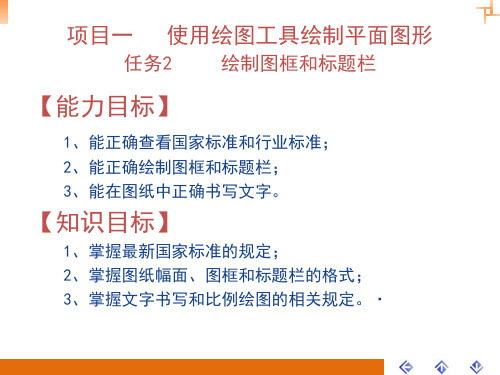
1、掌握最新国家标准的规定; 2、掌握图纸幅面、图框和标题栏的格式; 3、掌握文字书写和比例绘图的相关规定。·
【任务引入】
观察图框和标题栏
【相关知识】 1.2.1 图框及标题栏
一、图框和标题栏简介
图框和标题栏都是技术制图中的一般规定术语,图框
是指图纸上限定给图区域的线框,一般分为内框和外框; 标题栏是在图框右下角的一个表格,其中包含了图纸的绘 制者、审核者、制日期、绘制比例、单位、图纸名称等 相关信息。
任务引入观察图框和标题栏121图框及标题栏相关知识一图框和标题栏简介图框和标题栏都是技术制图中的一般规定术语图框是指图纸上限定给图区域的线框一般分为内框和外框
项目一 使用绘图工具绘制平面图形
任务2 绘制图框和标题栏
【能力目标】
1、能正确查看国家标准和行业标准; 2、能正确绘制图框和标题栏; 3、能在图纸中正确书写文字。
图框和标题栏的绘制必须严格按照国家标准或行业标 准。
二、图纸幅面和格式 (GB/T 14689-2008)
1.图纸幅面
绘制技术图样时应按以下规定选用图纸幅面: (1)应优先采用表中规定的图纸基本幅面; (2)必要时允许加长幅面,幅面的加长必须是由基本幅面的短边成整数倍增加。
2.图框格式
(1)在图纸上必须用粗实线画出图框,其格式分为留装订边和不留装订边两种; (2)同一产品图样只能采用一种格式,装订时通常采用A3横装或A4竖装。
比例指图样中图形与其实物相应要素的线性尺寸之比。绘图 时,应从下表规定的系列中选取比例。
【任务实施】
绘制A4图纸图框及零件图标题栏(不留装订 边)
字体的号数即字体的高度h,分为八种:20、14、10、7、5、3.5、 2.5、1.8(单位:mm)。
CAD实训课件

CAD实训课件一、引言二、实训目标1.熟练掌握CAD软件的基本操作,包括绘图、修改、标注等;2.学会使用CAD进行二维和三维图形设计;3.了解CAD在工程领域的应用,提高实际操作能力;4.培养学员的团队协作和沟通能力。
三、实训内容1.CAD软件概述介绍CAD技术的发展历程、分类及主流CAD软件的特点,使学员对CAD技术有一个全面的了解。
2.CAD基本操作讲解CAD软件的基本操作,包括绘图环境的设置、绘图命令的使用、对象的选择与编辑、图层管理、视图控制等。
3.二维图形绘制与编辑介绍二维图形的绘制方法,包括点、线、圆、矩形、多边形等基本图形的绘制;讲解二维图形的编辑操作,如移动、复制、旋转、镜像、缩放等。
4.尺寸标注与文字注释讲解尺寸标注的规范和技巧,使学员能够准确、规范地进行尺寸标注;介绍文字注释的添加方法,包括字体、字号的设置等。
5.三维图形设计与编辑介绍三维图形的绘制方法,包括基本三维图形的创建、三维实体的编辑、三维视图的等;讲解三维图形的渲染和动画制作。
6.CAD在工程领域的应用分析CAD技术在机械设计、建筑设计、电子设计等领域的应用案例,使学员了解CAD在实际工作中的重要作用。
7.实训项目安排具有针对性的实训项目,使学员在实际操作中巩固所学知识,提高设计能力。
四、实训方法1.理论讲解:通过PPT、视频等形式进行理论知识的讲解;2.实例演示:结合实际案例,演示CAD软件的操作方法和技巧;3.上机操作:学员在计算机上进行实际操作,巩固所学知识;4.课后作业:布置课后练习题,检验学员的学习效果;5.交流讨论:组织学员进行交流讨论,分享学习心得和经验。
五、实训评价1.平时成绩:根据学员的出勤、课堂表现、课后作业等方面进行评价;2.实训报告:学员提交实训报告,评价其实训成果;3.操作考试:组织学员进行操作考试,检验其CAD软件的操作能力。
六、总结通过本课件的实训,学员应掌握CAD软件的基本操作和高级应用,具备一定的二维和三维图形设计能力。
零部件测绘与CAD制图实训课件第3章part2

3 拉伸平面台阶 ③点击拉伸按钮,选择绘制的平面台阶轮廓线,修改拉伸类型为1边,结束点E:16, 布尔运算选择为加运算,然后点击“√”,如图所示。
4 拉伸台阶孔
①单击“草图”命令,弹出“草图”对话框,单击端面创建草图平面,然后点击 “√”,进入到草图绘制界面,如图所示。
4 拉伸台阶孔 ②绘制台阶孔草图,然后点击退出草图绘制界面,如图所示。
5 拉伸圆柱体
③接着单击“圆柱体”命令,弹出“圆柱体”对话框,中心选择草图圆心,直径输 入所测(7)处直径尺寸16.5mm,长度输入所测(6)处长度尺寸8mm,布尔运算为加 运算,如图所示。
6 重复圆柱体
①单击“圆柱体”命令,弹出“圆柱体”对话框,中心选择时,单击鼠标右键,选 择 “曲率中心”,点击上一步建立好的模型的轮廓,选择轮廓的圆心为中心,直径 输入所测(8)处直径尺寸,长度输入所测(9)处深度尺寸,布尔运算为减运算,如图所 示。
相关知识
孔命令的使用 2.【常规孔】孔造型分别有【简单孔】【锥形孔】【台阶孔】【沉孔】【台阶面 孔】如图3-10-3所示。
相关知识
孔命令的使用 3.【螺纹孔】孔造型分别有【简单孔】【锥形孔】【台阶孔】【沉孔】【台阶面 孔】如图3-10-4所示。
图3-10-4
测量零件并用中望3D软件完成缸体支承座三维建模,如图所示。
测量零件并用中望3D软件完成偏心套三维建模,如图所示。
1.使用游标卡尺测量(1)处直径尺寸,如图(1)所示。 2.使用游标卡尺测量(2)处长度尺寸,如图(2)所示
(1)
(2)
3. 使用游标卡尺测量(3)处直径尺寸,如图(3)所示。 4. 使用游标卡尺测量(4)处长度尺寸,如图(4)所示。
(3)
考核评价 班级 姓名
零部件测绘与CAD制图实训课件问题2-4挂轮架的CAD实现-如何绘制平面图形呢?

任务2 挂轮架平面图形的CAD实现
2-1
如何设置绘图环境呢?
2-2
如何建立坐标系呢?
2-3
如何绘制图框及标题栏呢?
2-4
如何绘制平面图形呢?
2-5
如何进行尺寸标注呢?
任务2 挂轮架平面图形的CAD实现 2-4 如何绘制平面图形呢?
绘制此挂轮架二维平面图的主要步骤:1)绘制基准;2)绘制已知圆弧;3)绘制 连接弧。
任务2 挂轮架平面图形的CAD实现
2-4 如何绘制平面图形呢?
一、基本绘图命令
3、对象捕捉 在绘图过程中,当要求指定点时,单击“对象捕捉”工具栏中相应的特征点按钮,再 把光标移动到要捕捉对象上的特征点附近,即可捕捉到相应的对象特征点。AUTOCAD提供 了以下三种执行对象捕捉的方法。
任务2 挂轮架平面图形的CAD实现
任务2 挂轮架平面图形的CAD实现
2-4 如何绘制平面图形呢?
一、基本绘图命令
2、拉长命令 拉长命令提供四种拉长图线的方式。 (3)在“选择对象或[增量(DE)/百分数(P)/全部(T)/动态(DY)]:”的提示行后输 入“T”,将直线拉长或缩短为一个定值。如在“指定总长度或[角度(A)]<1.000>:”的 提示行后输入“50”,即将直线拉长或缩短成为50mm长的直线。 (4)在“选择对象或[增量(DE)/百分数(P)/全部(T)/动态(DY)]:”的提示行后输 入“DY”,此时可以拖着直线任意拉长或缩短,直至需要的地方单击鼠标左键。
任务2 挂轮架平面图形的CAD实现
2-4 如何绘制平面图形呢?
一、基本绘图命令
4、删除命令 当绘制的图形不符合要求时,可以使用删除命令ERASE把其删除。 命令行:ERASE 菜单栏:【修改】→【删除】 修改工具栏: 快捷方式:选择完要删除的对象,单击鼠标右键,选择快捷菜单中的“删除”命令 。 可以先调用“删除”命令,再选择对象,最后单击鼠标右键。
AutoCAD机械制图教程教案零件图的绘制

一、教案基本信息1. 教案名称:AutoCAD机械制图精品教程教案-零件图的绘制2. 课时安排:共5课时,每课时45分钟3. 教学目标:掌握AutoCAD软件的基本操作学会绘制零件图的基本技巧了解零件图的标注方法二、教学内容1. 第一课时:AutoCAD软件的基本操作启动和退出AutoCAD软件熟悉界面及基本工具的使用坐标系的概念及操作2. 第二课时:绘制零件图的基本技巧绘制直线、圆、圆弧等基本图形图层的概念及应用绘制零件图的步骤与方法3. 第三课时:零件图的标注标注的基本操作尺寸标注的规范及方法文字注释和表格的创建4. 第四课时:绘制复杂零件图绘制组合零件图的技巧绘制剖面线和填充零件图的简化表示方法5. 第五课时:实战演练与总结综合练习:绘制一个完整的零件图分析并总结绘制零件图的要点回答学生提问,解决疑难问题三、教学方法1. 讲授法:讲解AutoCAD软件的基本操作、绘制零件图的技巧和标注方法。
2. 示范法:演示如何绘制零件图,让学生跟随操作。
3. 练习法:安排课后练习,巩固所学知识。
4. 问答法:课堂互动,解答学生疑问。
四、教学评价1. 课堂参与度:观察学生在课堂上的积极参与程度,提问和回答问题的积极性。
2. 练习完成情况:检查学生课后练习的完成质量,巩固所学知识。
3. 学生作品:评价学生绘制的零件图是否符合标注规范,图形准确性和美观度。
五、教学资源1. AutoCAD软件:安装在教师机和学生机上,用于绘制零件图。
2. 教学PPT:展示知识点和实例操作。
3. 零件图素材:提供给学生练习使用的零件图素材。
4. 教学视频:录制实例操作,方便学生复习和自学。
六、教学步骤1. 导入新课:介绍零件图的概念和重要性。
2. 讲解AutoCAD软件的基本操作:启动、退出、熟悉界面及基本工具的使用。
3. 绘制零件图的基本技巧:讲解绘制直线、圆、圆弧等基本图形的方法。
4. 标注零件图:讲解尺寸标注的规范及方法,文字注释和表格的创建。
零部件测绘与CAD制图实训课件问题25-1 泵盖零件图的CAD实现?
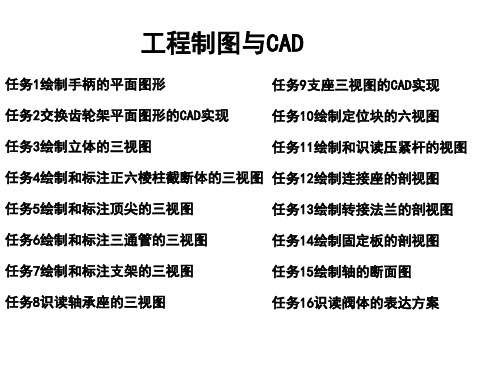
3.选项说明
(1)多段线 (2)半径 (3)修剪 (4)多个
(a)倒圆角前
(b)倒圆角后
四、泵盖零件图的绘图步骤
(1)单击【新建】,选择“A3的X型样板图”。 (2)建立图层,如图25-8。
图25-8 图层特性管理器对话框
(3)绘制左视图基准。利用直线命令、偏移命令、圆命令、 修剪命令。
图25-9 绘制左视图基准
(4)绘制左视图。将“轮廓线”置为当前,绘制所有圆,利用圆命令 中的“圆心、半径或圆心、直径”命令画出Φ7和Φ13表示的沉头孔。
用复制命令复制绘制好的沉头孔,绘制其余5个沉头孔。 利用直线命令绘制其余直线部分。 用修剪命令减掉多余图线。 用倒圆角命令绘制图形中的圆角。
视图。用“粗实线”图层执行圆命令、直线命 令和倒圆角命令,绘制轮廓线。用“细实线”图层执行图案填 充命令,绘制剖面线。
工程制图与CAD
任务1绘制手柄的平面图形
任务9支座三视图的CAD实现
任务2交换齿轮架平面图形的CAD实现
任务10绘制定位块的六视图
任务3绘制立体的三视图
任务11绘制和识读压紧杆的视图
任务4绘制和标注正六棱柱截断体的三视图 任务12绘制连接座的剖视图
任务5绘制和标注顶尖的三视图
任务13绘制转接法兰的剖视图
图25-13 绘制局部视图和局部放大图
25-1 如何绘制泵盖的零件图?
25-2
1-3 25-3 1-4
如何进行尺寸标注? 如何进行技术要求的注写?
25-1 如何绘制泵盖的零件图?
一、圆弧命令
输入命令的方法:
菜单:绘图→圆弧
工具栏:绘图→ 按钮 命令行:ARC↙
图25-4 起点、中心方式画弧
1.“三点”方式画弧
零部件测绘与CAD制图实训课件项目二 任务1 绘制直角弯板三视图

三、形体的三视图
(一)三投影面体系的建立
(二)三视图的形成
(三)三视图之间的对应关系 1.投影对应关系
2.方位对应关系
讨论:怎样判断长方体上各表面间的相对位置?
2.1.2 点的投影
任何物体的表面都包含点、线和面等几何 元素,右图所示三棱锥,就是由4个平面、6条 直线和4个点组成。绘制三棱锥的三视图,实际 上就是画出构成三棱锥表面的这些点、直线和 平面的投影。因此,要正确并迅速地表达物体, 必须掌握这些几何元素的投影特性和作图方法。
【任务引入】
绘制图示直角弯板三视图。 分析:
三视图与点、线、面的关系。
【相关知识】
2.1.1 三面投影的理论基础
一、投影的基本概念和分类
正投影图能准确表达物体的形状,度量性好,作图方便,所 以在工程上得到广泛应用。机械图样主要是用正投影法绘制的, 因此,正投影法的基本原理是识读和绘制机械图样的理论基础, 也是本课程的核心内容。
铅垂面H面投影积聚成一直线,该直线与OX轴和OYH轴的夹角分别是平 面与V、W面的倾角β、γ。铅垂面的V、W面投影是平面的类似形。
侧垂面W面投影积聚成一直线,该直线与OYW轴和OZ轴的夹角分别是 平面与H、V面的倾角α、β。侧垂面的V、H面投影是平面的类似形。
3.一般位置平面
与三个投影面都倾斜的平面称为一般位置平面
3.一般位置直线
思考 分析右图所 示三棱台的三视图 中的图线,其中水 平线有几条,侧平 线有几条,侧垂线 有几条,一般位置 直线有几条?
4.直线上的点
如果点在直线上,则点的各投影必在该直线的同面投影上,并将 直线的各个投影分割成和空间相同的比例。
讨论:
两直线的相对位置 空间两直线的相对位置有三种:平行、相交和交叉。
绘制挂轮平面图尺寸标注课堂PPT

球面的 标注方 法
光滑过 渡处的 标注方 法
(1) 标注球面直径或 半径时,应在ф或R前 加注符号S。 (2) 在不致引起误解 的情况下,也可省略 符号S。
(1) 在光滑过渡处, 必须用细实线将轮廓 线延长,并从它们的 交线引出尺寸界线。 (2) 尺寸界线如垂直 尺寸线,则图线很不 清晰,所以允许倾斜 。
箭头。
2)加粗时,削好的铅笔应在纸上试画,检查线宽是否合适。
3)加粗时,用力均匀,不要反复来回描,要保持浓度一致。
4)加粗了的线难擦掉,尽量防止画错 。万一画错时,用香橡
皮和擦图片擦去。
5)为保持图面整洁,避免三角板过多的在描深后的线条上来
回推磨,应随时保证工具、手的清洁,用手帕、毛刷打扫灰尘。
6)检查图样:线型正确,粗细分明,连接光滑,图面整洁。
六、标注尺寸的基本规则
(一)基本规则
1. 机件的真实大小应以图样上所标注的尺寸数字为依据,与 图形的大小及准确度无关。
2. 图样中的尺寸,以毫米为单位时,不需标注计量单位代号 或名称,如采用其它单位,则必须注明相应的计量单位的代 号或名称。
3. 图样中所标注的尺寸,为该图件所示机件的最后完工尺寸, 否则应另加说明。
4. 机件的每一尺寸,一般只标注一次,并应标注在反映该结 构最清晰的图形上。
13
(二)尺寸的组成
1. 尺寸界线
2. 尺寸线(尺寸线的终端有两种形式:箭头和斜线)。 3. 尺寸数字
图12 尺寸界线与尺寸线的画法
图13 尺寸界线与尺寸线倾斜
14
(a) 箭头 图14 尺寸线终端的两种型式
(b) 斜线
图15 断开图15线注写尺寸数字
5.
画箭头、填写尺寸数字﹑标题栏等(可取下图纸进行)。 3
学习使用AutoCAD进行机械制图和零件设计

学习使用AutoCAD进行机械制图和零件设计第一章:AutoCAD入门AutoCAD是目前最常用的计算机辅助设计软件之一,广泛应用于机械制图和零件设计领域。
在开始学习使用AutoCAD之前,我们首先需要熟悉它的界面和基本操作。
1.1 界面介绍AutoCAD的界面由菜单、工具栏、绘图区域和命令行组成。
菜单栏提供了各种功能和命令的选项,工具栏包含了常用的工具,绘图区域是实际绘制图形的区域,而命令行则用于输入命令和参数。
1.2 基本操作在AutoCAD中,我们可以使用鼠标和键盘进行绘图操作。
常用的鼠标操作包括选择、移动、缩放、旋转和镜像等。
键盘上的快捷键也是AutoCAD的重要组成部分,通过使用快捷键,可以更高效地操作软件。
第二章:绘制机械图形机械制图是AutoCAD最常用的功能之一。
在这一章节中,我们将学习如何使用AutoCAD进行机械图形的绘制。
2.1 绘制直线和圆直线和圆是机械图形中最基本的元素。
在AutoCAD中,我们可以使用直线和圆命令来绘制它们。
直线命令可以通过指定起点和终点来绘制直线,而圆命令则可以通过指定圆心和半径来绘制圆。
2.2 绘制矩形和多边形除了直线和圆,AutoCAD还提供了绘制矩形和多边形的功能。
矩形命令可以通过指定对角线的两个点来绘制一个矩形,而多边形命令可以通过指定边数和半径来绘制一个多边形。
2.3 编辑和修改图形在绘制机械图形的过程中,我们经常需要对已有的图形进行编辑和修改。
AutoCAD提供了丰富的编辑和修改工具,比如移动、复制、旋转、镜像和拉伸等。
通过灵活运用这些工具,我们可以轻松地修改和调整图形。
第三章:零件设计零件设计是机械制图的重要环节之一。
在这一章节中,我们将学习如何使用AutoCAD进行零件的设计。
3.1 2D零件设计在AutoCAD中,我们可以使用二维绘图的方式进行零件设计。
通过使用绘图工具和修剪命令,我们可以绘制出具有各种形状和尺寸的零件。
在设计过程中,还可以使用图层和块等功能来管理和组织图形。
零部件测绘与CAD制图实训课件问题2-4挂轮架的CAD实现-如何绘制平面图形呢?

任务2 挂轮架平面图形的CAD实现
2-4 如何绘制平面图形呢?
一、基本绘图命令
2、拉长命令 拉长命令提供四种拉长图线的方式。 (3)在“选择对象或[增量(DE)/百分数(P)/全部(T)/动态(DY)]:”的提示行后输 入“T”,将直线拉长或缩短为一个定值。如在“指定总长度或[角度(A)]<1.000>:”的 提示行后输入“50”,即将直线拉长或缩短成为50mm长的直线。 (4)在“选择对象或[增量(DE)/百分数(P)/全部(T)/动态(DY)]:”的提示行后输 入“DY”,此时可以拖着直线任意拉长或缩短,直至需要的地方单击鼠标左键。
按钮。
任务2 挂轮架平面图形的CAD实现
2-4 如何绘制平面图形呢?
一、基本绘图命令
1、圆弧的绘制 AUTOCAD提供了多种绘制圆的方式。可以通过如下图所示的方法,进行选择绘制方式。
任务2 挂轮架平面图形的CAD实现
2-4 如何绘制平面图形呢?
一、基本绘图命令
1、圆弧的绘制 (1)圆心、半径:指定圆的圆心,直接输入半径或在绘图区单击鼠标左键指定半径长 度,绘图过程中此种方式为默认方式。 (2)圆心、直径:指定圆的圆心,在“指定圆的半径或[直径(D)]”提示行后输入 “D”,在下一行“指定圆的直径”提示行后输入直径值。 (3)两点(2P):通过指定直径的两端点绘制圆。 (4)三点(3P):通过指定圆周上三点绘制圆。 (5)相切、相切、半径(T):通过先指定两个相切对象,再给出半径的方法绘制圆。 (6)相切、相切、相切(A):通过指定三个相切对象绘制圆。
2-4 如何绘制平面图形呢?
一、基本绘图命令
3、对象捕捉 (1)对象捕捉工具栏的调用 直接调用捕捉命令,单击绘图区域下方状 态栏的“对象捕捉”按钮。如右图所示。 快捷菜单实现此功能。该菜单可通过同时 按下Shift键和单击鼠标右键来激活。
零部件测绘与CAD制图实训课件项目二 任务6 标注轴承座三视图的尺寸

1.平面体的尺寸标注
棱柱、棱锥标注底面尺寸和高;棱台标注顶底面尺寸和高。
2.曲面体的尺寸标注
3.带切口形体的尺寸标注
二、组合体的尺寸标注
组合体尺寸标注步骤
(1)形体分析,确定尺寸基准; (2)标注各部分定形尺寸; (3)标注各部分定位尺寸; (4)检查协调,标注总体尺寸。
1.尺寸齐全
2.标注清晰
尺寸标注举例
[例2-6-1] 标注支架尺寸。
【任务实施】
轴承座ቤተ መጻሕፍቲ ባይዱ视图
选定尺寸基准
标注定形、定位尺寸
标注总体尺寸
项目二 绘制组合体的三视图
任务6 标注轴承座三视图尺寸
【能力目标】
1、能够分析定位、定形与总体尺寸; 2、能够正确选择尺寸基准; 3、能够按照规定正确标注尺寸;。
【知识目标】
1、尺寸的类别; 2、尺寸基准; 3、尺寸标注的相关规定。
【任务引入】
观察轴承座轴测图。
【任务引入】
标注轴承座三视图。
【相关知识】
零部件测绘与CAD制图实训课件问题2-1挂轮架的CAD实现-如何设置环境

任务2 挂轮架平面图形的CAD实现
任务2 挂轮架平面图形的CAD实现
2-1
如何设置绘图环境呢?
2-2
如何建立坐标系呢?
2-3
如何绘制图框及标题栏呢?
讲解完毕,敬请批评指正!
单击界面左上方的 ,选择“显示菜单栏”, 单击菜单栏中“格式|单位”,出现如右图所示对 话框。
用户可以选择当前图形文件的长度和角度类型 实现
2-1 如何设置绘图环境呢?
四、设置绘图界限
图形界限就是标明用户的工作区域和图纸的边界,以防止用户绘制的图形超出该 边界。执行“图形界限”命令的方式如下:
命令行: Limits 下拉菜单:【格式】→【图形界限】 启动“图形界限”命令后,根据AutoCAD命令行的操作提示进行设置。
任务2 挂轮架平面图形的CAD实现
2-1 如何设置绘图环境呢?
四、设置绘图界限
AutoCAD提示:
指定左下角点或[开(ON)/关(OFF)]<0 .0000,0.0000>://输入图形界限左下角位置点坐标,如果直接按Enter键或空格 键则采用默认值(0,0)。 指定图形界限的左下角位置点后,AutoCAD提示: 指定右上角点<420.0000,297.0000>://输入图形界限的右上角位置点的坐标,如果直接按Enter键或空格键,则采用 默认值 (420,297) “开(ON)”、“关(OFF)”:“开(ON)”选项用于打开绘图范围检验功能,即执行该选项后,用户只能在设定的图 形界限内绘图,如果所绘图形超出界限,AutoCAD将拒绝执行,并给出相应的提示信息。“关(OFF)”选项用于关 闭AutoCAD的图形界限检验功能。执行该选项后,用户所绘图形的范围不再受所设图形界限的限制。
机械零件测绘及CAD绘图课程标准

《零件测绘及CAD绘图》课程标准课程编码:(小4号黑体)课程类别:(专业技术课程)适用专业:(工科机械类)编制部门:(机械系)学时:(42学时)学分:(2分)编写执笔人及编写日期:审定负责人及审定日期:(小4号黑体)一、制订课程标准的依据《零件测绘及CAD绘图》课程是工科类学生必修的重要技术基础课,是培养学生对所学专业的情感及对机械专业兴趣和爱好的重要途径,同时也是每个从事工程技术相关专业的技术人员都必须熟练掌握的基本技能,在以强化机械测绘能力、机械加工能力、工艺编制等为核心职业能力的课程体系中,处于主干、基石地位。
二、课程定位和作用《零件测绘及CAD绘图》课程是一门重要专业基础课程。
本学习领域课程理实一体部分整合了原学科体系设置的《机械制图》《公差与配合》《机械测量》及《Auto CAD》四门课程内容,将知、技、能点融汇在完成测绘工作的过程中。
在实施过程中强调以学生为主体,以培养学生实际的操作能为主线,采用一体化的教学方法,对每一个具体教学模块环节,都要求学生亲自实践,以达到良好教学效果的目的。
在每个模块的教学中,采用理论与实践1:1的比例进行。
在具体的讲解过程中采用任务驱动、项目教学法,学生在完成任务过程中掌握操作命令的使用方法。
为了提高教学效果,授课地点建议在绘图室和计算机房,学生边听边练。
三、本课程与其他课程的关系本课程的一个显著特点之一,是实践性强。
对本专业所面向的工程制图所需要的知识、技能、和素质目标的达成起支撑作用。
实践教学体系改革以建立与理论教学体系既互相XXX,又相对独立、相互渗透的体系为重点,以利于强化学生的专业技术应用能力的培养。
四、课程学习目标通过本课程的学习,学生应具有正确使用绘图工具、技术测量工具、拆卸工具等能力;具有正确使用《机械制图国家标准》等手册的能力;具有空间想象力和空间构思的初步能力;具有绘制和阅读机械图样的能力。
通过测绘减速器全套图纸,培养学生的专业能力、社会能力和方法能力并熟练掌握CAD软件的应用能力。
- 1、下载文档前请自行甄别文档内容的完整性,平台不提供额外的编辑、内容补充、找答案等附加服务。
- 2、"仅部分预览"的文档,不可在线预览部分如存在完整性等问题,可反馈申请退款(可完整预览的文档不适用该条件!)。
- 3、如文档侵犯您的权益,请联系客服反馈,我们会尽快为您处理(人工客服工作时间:9:00-18:30)。
1、直线命令 注意事项:(1)“指定第一点”提示下,若按“ENTER”则系统会默认上次绘制图 线的终点作为本次绘制直线的起点,上次图线如果为圆弧则按“ENTER”后,本次绘制的 直线将通过圆弧的终点与圆弧相切。 (2)若绘制了两条以上的直线段,选择输入“C”,系统将自动连接起点和最后一个 端点。 (3)“指定下一点”提示下,若输入“U”,会放弃最近一次绘制的直线段。
任务2 挂轮架平面图形的CAD实现
2-3 如何绘制图框及标题栏呢?
二、图框和标题栏的绘制
图框和标题栏可以直接使用“新建”中的内置模板,也可自己根据需要绘制 图框和标题栏,然后保存为模板,每次进行调用。
本章主要介绍自己根据需要如何绘制图框和标题栏。绘制图框可以使用直 线、偏移和修剪命令,也可使用矩形、偏移命令绘制,标题栏可以直接创建“标 题栏”写块,然后插入到图框的右下角。本节以A4的X型放置为例讲解。
②“正交”状态下的直线绘制 命令: _line 指定第一个点: <正交 开> // 在绘图 区域单击指定点或输入起点坐标; 指定下一点或 [放弃(U)]: 297 //向右移动鼠标 指定下一点或 [放弃(U)]: 210 //向上移动鼠标 指定下一点或 [闭合(C)/放弃(U)]: 297 //向左移动鼠标 指定下一点或 [闭合(C)/放弃(U)]: 210 //向下移动鼠标 指定下一点或 [闭合(C)/放弃(U)]:
任务2 挂轮架平面图形的CAD实现
2-3 如何绘制图框及标题栏呢?
二、图框和标题栏的绘制
3种绘制A4的X型图幅的步骤:
(1)相对坐标输入下的直线绘制 命令: _line 指定第一个点: // 在绘图区域单击 指 定点或输入起点坐标; 指定下一点或 [放弃(U)]: @297,0 指定下一点或 [放弃(U)]: @0,210 指定下一点或 [闭合(C)/放弃(U)]: @-297,0 指定下一点或 [闭合(C)/放弃(U)]: c
任务2 挂轮架平面图形的CAD实现
2-3 如何绘制图框及标题栏呢?
一、图层的建立
启动“图层”命令后,打开“图层特性 管理器”,如右图所示。单击“新建图层” 按钮,这时在图层列表中将出现一个名称为 “图层1”的新图层。用户可以为其输入新的 图层名,如中心线层,以表示将要绘制的图 形元素的特征。
任务2 挂轮架平面图形的CAD实现
点坐标或打开正交按钮直接输入线段长度;
指定下一点或[闭合(C)/ 放弃(U)]:// 输入
下一端点坐标;输入“U”:放弃前面一次的
操作;输入“C”:使该图形闭合;或直接单
击鼠标右键或在键盘上单击“ENTER”表示
操作结束。
任务2 挂轮架平面图形的CAD实现
2-3 如何绘制图框及标题栏呢?
二、图框和标题栏的绘制
任务2 挂轮架平面图形的CAD实现
2-3 如何绘制图框及标题栏呢?
一、图层的建立
如果“已加载的线型”列表中没有满意的线型 ,可单击【加载】按钮,打开“加载或重载线型” 对话框,如右图所示。从可用线型库中选择需要 加载的线型(如HIDDEN),单击【确定】按钮,则 该线型即被加载到“选择线型”对话框中,可以继 续选择。
2-3 如何绘制图框及标题栏呢?
一、图层的建立
2、设置图层颜色 为便于区分图形中的元素,要为新建图 层设置颜色。为此,可直接在“图层特性管 理器”中单击图层列表中该图层所在行的颜 色块,此时系统将打开“选择颜色”对话框 ,如右图所示。单击所要选择的颜色如“绿 色”,再单击【确定】按钮即可。
任务2 挂轮架平面图形的CAD实现
任务2 挂轮架平面图形的CAD实现
2-3 如何绘制图框及标题栏呢?
二、图框和标题栏的绘制
(c)矩形绘制 命令: _rectang 当前矩形模式: 倒角=2.0000 x 3.0000 指定第一个角点或 [倒角(C)/标高(E)/圆角(F)/厚度(T)/宽度 (W)]: F //选择带圆角的矩形故输入“F”。 指定矩形的圆角半径 <2.0000>: 5 指定第一个角点或 [倒角(C)/标高(E)/圆角(F)/厚度(T)/宽度 (W)]: 指定另一个角点或 [面积(A)/尺寸(D)/旋转(R)]: @-50,-30
菜单栏:【修改】→【偏移】 【默认】修改工具栏:
选择要偏移的对象,或 [退出(E)/放弃(U)] <退出>: //选择偏移源对象。 指定要偏移的那一侧上的点,或 [退出(E)/多个(M)/放
功能:偏移命令是指保持源对象的形状, 弃(U)] <退出>: //指定偏移方向。在源对象的上、
在不同的位置以不同的尺寸新建一个对象 下、左或右方单击,表示将源对象向上、下、左或右
2-3 如何绘制图框及标题栏呢?
一、图层的建立
3、设置图层线型 线型也用于区分图形中不同元素,例如点画线, 虚线等。默认情况下,图层的线型Continuous(连 续线型)。要改变线型,可在图层列表中单击相应 的线型名,如“Continuous”,弹出如右图所示 的“选择线型”对话框,在线型列表选中要选择 的线型,如“HIDDEN”即可选择虚线。
2-3 如何绘制图框及标题栏呢?
一、图层的建立
5、 设置图层状态 Ⅰ.打开/关闭:图层打开时,可显示和编辑图层上的内容;图层关闭时,图层 上的内容全部隐藏,且不可被编辑或打印。 Ⅱ.冻结/解冻:冻结图层时,图层上的内容全部隐藏,且不可被编辑或打印, 从而减少复杂图形的重新生成时间,当前层可以被关闭和锁定,但不能被冻结。 Ⅲ.加锁/解锁:锁定图层时,图层上的内容仍然可见,并且能够捕捉或添加新 对象,但不能被编辑。默认情况下,图层是解锁的。
偏移。
。
选择要偏移的对象,或 [退出(E)/放弃(U)] <退出>:
//回车,完成操作。
任务2 挂轮架平面图形的CAD实现
2-3 如何绘制图框及标题栏呢?
二、图框和标题栏的绘制
任务2 挂轮架平面图形的CAD实现
2-3 如何绘制图框及标题栏呢?
一、图层的建立
5、 设置图层状态 在“图层特性管理器”中单击特征图标,如打开/关闭、解冻/冻结、解锁/加锁
等,可控制图层的状态。如下图所示,图层01为打开、解冻、解锁状态;图层02为 关闭、冻结、加锁状态。
任务2 挂轮架平面图形的CAD实现
任务2 挂轮架平面图形的CAD实现
2-3 如何绘制图框及标题栏呢?
一、图层的建立
5、 设置图层状态 在“图层特性管理器”对话框的图层列表中选择某一图层后,单击“置为当前” 按钮,即可将该图层设置为当前层。 在实际绘图时,主要是通过点击图层工具栏中的“图层控制”下拉列表来实现图 层切换的,这时只需选择要将其设置为当前层的图层名称即可。
任务2 挂轮架平面图形的CAD实现
2-3 如何绘制图框及标题栏呢?
一、图层的建立
5、 设置图层状态 Ⅰ.打开/关闭:图层打开时,可显示和编辑图层上的内容;图层关闭时,图层 上的内容全部隐藏,且不可被编辑或打印。 Ⅱ.冻结/解冻:冻结图层时,图层上的内容全部隐藏,且不可被编辑或打印, 从而减少复杂图形的重新生成时间,当前层可以被关闭和锁定,但不能被冻结。 Ⅲ.加锁/解锁:锁定图层时,图层上的内容仍然可见,并且能够捕捉或添加新 对象,但不能被编辑。默认情况下,图层是解锁的。
任务2 挂轮架平面图形的CAD实现
2-3 如何绘制图框及标题栏呢?
二、图框和标题栏的绘制
1、直线命令 命令行:LINE 菜单栏:【绘图】→【直线】 【默认】绘图工具栏:Biblioteka 输入该命令后系统给出如下提示。
命令:LINE
指定第一点:
// 在绘图区域单击指定
点或输入起点坐标;
指点下一点或 [放弃U]: // 输入直线段的端
任务2 挂轮架平面图形的CAD实现
任务2 挂轮架平面图形的CAD实现
2-1
如何设置绘图环境呢?
2-2
如何建立坐标系呢?
2-3
如何绘制图框及标题栏呢?
2-4
如何绘制平面图形呢?
2-5
如何进行尺寸标注呢?
任务2 挂轮架平面图形的CAD实现
2-3 如何绘制图框及标题栏呢?
一、图层的概述
在机械图样中,图形主要由中心线、轮廓线、虚线、剖面线、尺寸标注以及文字 说明等元素构成。如果用图层来管理它们,不仅能使图形的各种信息清晰、有序、便 于观察,而且也会给图形的编辑和输出带来很大的方便。
//单击鼠标右键“确定”按钮。
任务2 挂轮架平面图形的CAD实现
2-3 如何绘制图框及标题栏呢?
二、图框和标题栏的绘制
2、矩形命令 命令行:RECTANG 菜单栏:【绘图】→【矩形】 绘图工具栏: AUTOCAD利用输入矩形的两个对角点确定矩形 。 绘制矩形的过程以下面3图为例进行说明。
任务2 挂轮架平面图形的CAD实现
任务2 挂轮架平面图形的CAD实现
2-3 如何绘制图框及标题栏呢?
一、图层的建立
4、 设置图层线宽 设置线宽时,在图层列表中单击“默认” , 打开“线宽”对话框,如右图所示,在“线宽”列 表中进行选择。单击“确定”按钮即可。
任务2 挂轮架平面图形的CAD实现
2-3 如何绘制图框及标题栏呢?
一、图层的建立
(b)矩形绘制 命令提示行如下: 命令: _rectang 指定第一个角点或 [倒角(C)/标高(E)/圆角(F)/厚度(T)/宽度(W)]: C
//选择带倒角的矩形故输入“C”。 指定矩形的第一个倒角距离 <5.0000>: 2 指定矩形的第二个倒角距离 <5.0000>: 3 指定第一个角点或 [倒角(C)/标高(E)/圆角(F)/厚度 (T)/宽度(W)]: 指定另一个角点或 [面积(A)/尺寸(D)/旋转(R)]: @50,-30
